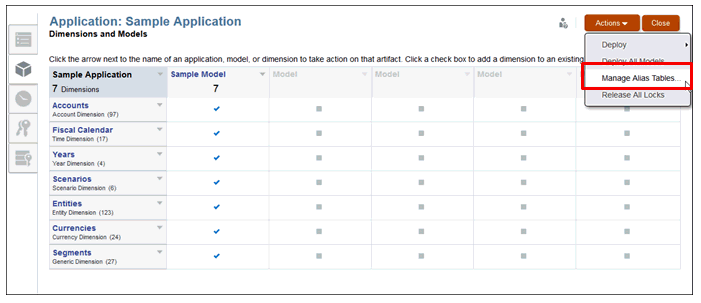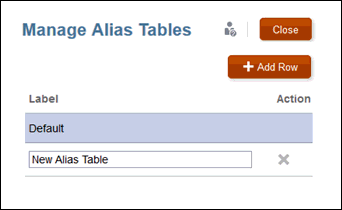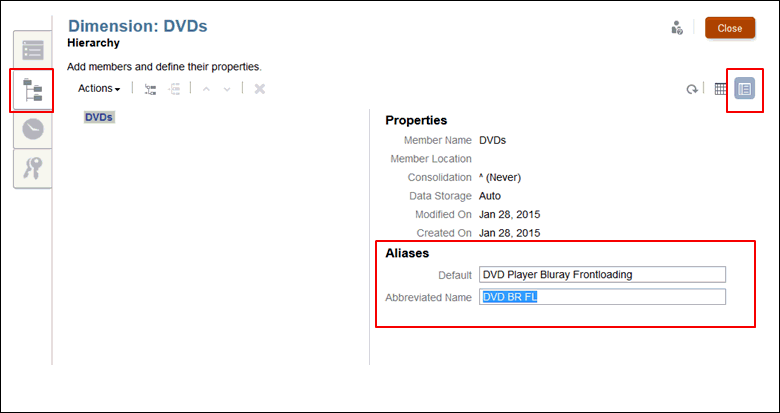Creazione di tabelle alias aggiuntive
Se si necessita di più tabelle alias, è possibile creare tabelle alias aggiuntive nella scheda Dimensioni e modelli, quindi è possibile visualizzare le tabelle e immettere i nomi dei membri alias per la dimensione selezionata nella scheda Gerarchia. È possibile visualizzare le tabelle alias aggiuntive e i membri nella Vista dettagliata e durante l'esecuzione di query di dati in Smart View. Non è possibile visualizzare le tabelle alias aggiuntive nella Vista tabella.
Nella scheda Gerarchia ![]() , viene indicata solo la tabella alias predefinita. Non è possibile selezionare tabelle alias aggiuntive utilizzando l'opzione Colonne in Vista.
, viene indicata solo la tabella alias predefinita. Non è possibile selezionare tabelle alias aggiuntive utilizzando l'opzione Colonne in Vista.
Per creare tabelle alias aggiuntive, eseguire le operazioni riportate di seguito.